Introducción
Este documento describe cómo configurar la instalación de Localized Identity Services Engine (ISE) para reinstalar o actualizar ISE.
Prerequisites
Requirements
Cisco recomienda que tenga conocimiento sobre estos temas:
- Cisco ISE 3.X
- Máquinas virtuales
- Dispositivos Secure Network Server (SNS)
Componentes Utilizados
- Parche 5 de Identity Service Engine (ISE) 3.2
- Servidor de protocolo de transferencia segura (FTP)
La información que contiene este documento se creó a partir de los dispositivos en un ambiente de laboratorio específico. Todos los dispositivos que se utilizan en este documento se pusieron en funcionamiento con una configuración verificada (predeterminada). Si tiene una red en vivo, asegúrese de entender el posible impacto de cualquier comando.
Antecedentes
ISE se puede ejecutar como máquina virtual (VM) o en un servidor SNS. A veces es necesario para reinstalar ISE debido a un problema o para un proceso de actualización. La reinstalación de ISE puede convertirse en un reto en algunos escenarios. Por este motivo, ISE 3.2 Patch 5 introduce una nueva función que permite al usuario volver a instalar ISE mediante la línea de comandos, lo que ahorra unos 40 minutos.
La función es la instalación localizada de ISE. En la línea de comandos, ejecute el comando application configure ise que muestra esta nueva opción:
- [36] Instalación de ISE localizada.
Esto significa que para utilizar esta función, ISE debe estar instalado y ejecutándose.
Otro uso de esta función es que puede utilizarla para instalar una versión superior. Considérelo una opción de actualización; recuerde que esta opción elimina toda la configuración al instalar ISE de nuevo, incluso la configuración en ejecución.

Advertencia: Puede utilizar esta opción para reinstalar la versión actual y las versiones posteriores. No puede instalar una versión anterior a la versión actual.
Configurar
Paso 1. Descargue la ISO
1. Navegue hasta la carpeta ISE en la página Download, descargue el ISO correcto.
1.1. Si va a volver a instalar ISE, descargue la misma versión.
1.2. Si está realizando una actualización, descargue la ISO en la que está realizando la actualización.
2. Copie el ISO en el servidor SFTP.
Paso 2. Configurar un repositorio
1. Inicie sesión en la línea de comandos de ISE.
2. Ejecute los siguientes comandos:
#configure terminal
Entering configuration mode terminal
#repository iso
#url sftp://10.10.10.10/folder
% Warning: Repositories configured from CLI cannot be used from the ISE web UI and are not replicated to other ISE nodes.
If this repository is not created in the ISE web UI, it will be deleted when ISE services restart.
#user cisco password plain cisco
#exit
#exit
#crypto host_key add host 10.10.10.10

Nota: Este ejemplo utiliza un repositorio SFTP con la dirección IP 10.10.10.10 con ruta /carpeta. Sustituya estos valores como corresponda.
Paso 3. Copiar el ISO
1. Copie el ISO en el disco, ejecute el comando:
#copy repository iso file ise-3.2.0.542.SPA.x86_64.iso disk://
2. Valide que el ISO está en el disco, ejecute el comando:
#dir
Directory of disk:/
Apr 09 2024 11:01:15 ise-3.2.0.542.SPA.x86_64.iso
Paso 4. Reinstalar el software
1. Ejecute el comando application configure ise y escriba option 36.
2. Seleccione el ISO.
3. Valide el valor MD5. Puede tomar este valor y compararlo con la página Descargar.
4. Si el valor MD5 es correcto, continúe con la instalación.
#application configure ise
Selection configuration option
[1]Reset M&T Session Database
[2]Rebuild M&T Unusable Indexes
[3]Purge M&T Operational Data
[4]Reset M&T Database
[5]Refresh Database Statistics
[6]Display Profiler Statistics
[7]Export Internal CA Store
[8]Import Internal CA Store
[9]Create Missing Config Indexes
[10]Create Missing M&T Indexes
[12]Generate Daily KPM Stats
[13]Generate KPM Stats for last 8 Weeks
[14]Enable/Disable Counter Attribute Collection
[15]View Admin Users
[16]Get all Endpoints
[19]Establish Trust with controller
[20]Reset Context Visibility
[21]Synchronize Context Visibility With Database
[22]Generate Heap Dump
[23]Generate Thread Dump
[24]Force Backup Cancellation
[25]CleanUp ESR 5921 IOS Crash Info Files
[26]Recreate undotablespace
[27]Reset Upgrade Tables
[28]Recreate Temp tablespace
[29]Clear Sysaux tablespace
[30]Fetch SGA/PGA Memory usage
[31]Generate Self-Signed Admin Certificate
[32]View Certificates in NSSDB or CA_NSSDB
[33]Enable/Disable/Current_status of RSA_PSS signature for EAP-TLS
[34]Check and Repair Filesystem
[35]Enable/Disable/Current_status of Audit-Session-ID Uniqueness
[36]Localised ISE Install
[0]Exit
36
ISO files present in the disk are:
[1] ise-3.2.0.542.SPA.x86_64.iso
[2] ise-3.1.0.518b.SPA.x86_64.iso
Choose the ISO you want to install: 1
Computing MD5 hash value of the selected ISO...
File selected:ise-3.2.0.542.SPA.x86_64.iso (MD5: 2e609b6cbeaa5c360d0a09a2a5d3c564)
Warning: Verify the MD5 checksum of the ISO before you proceed.
Proceed with Installation? [y/n] y
Copying ISO contents to installer directories. The copy may take around 5 minutes.
% Notice: The appliance will reboot to install the chosen Cisco ISE release now.

Precaución: no utilice el valor MD5 en este ejemplo, ya que el archivo ISO se puede cambiar, aunque indica que es para ISE 3.2.
Siempre verifíquelo en Descargar.
5. Compruebe la consola para supervisar la instalación.
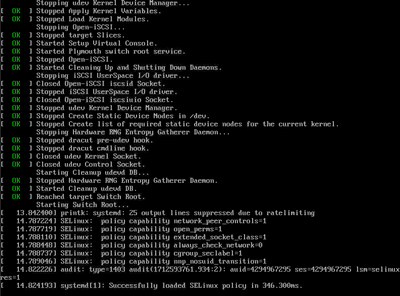 Instalación en curso
Instalación en curso
Paso 5. Finalizar la instalación
1. Una vez que la instalación ha terminado, es hora de hacer la configuración en ejecución. Escriba setup.
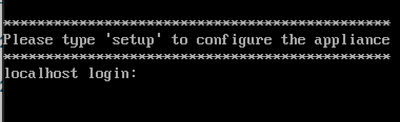 Menú de configuración
Menú de configuración
Verificación
Una vez instalado ISE, valide la versión y los servicios.
1. Ejecute el comando show version.
#show version
Cisco Application Deployment Engine OS Release: 3.2
ADE-OS Build Version: 3.2.0.542
ADE-OS System Architecture: x86_64
Copyright (c) 2005-2022 by Cisco Systems, Inc.
All rights reserved.
Hostname: asc-ise32-726
Version information of installed applications
---------------------------------------------
Cisco Identity Services Engine
---------------------------------------------
Version : 3.2.0.542
Build Date : Tue Aug 30 12:21:58 2022
Install Date : Tue Apr 9 09:25:41 2024
2. Ejecute el comando show application status ise para comprobar que los servicios se están ejecutando.
3. Inicie sesión en la interfaz gráfica.
Troubleshoot
1. Una vez configurado el repositorio, valide que funciona. Ejecute el comando show repository iso.
2. Valide el valor MD5.
3. Si se ha utilizado una versión inferior, aparece el siguiente error:
Error: You cannot install an earlier version of Cisco ISE (3.1.0). The minimum supported version for installation is 3.2.0
Información Relacionada
•Soporte técnico y descargas de Cisco




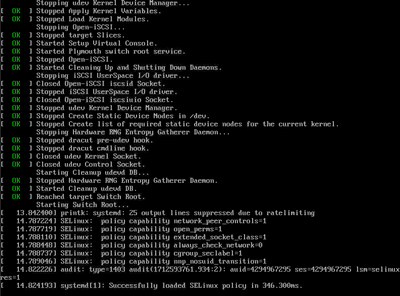
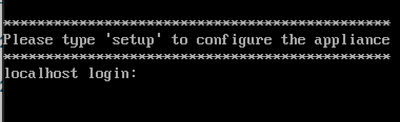
 Comentarios
Comentarios